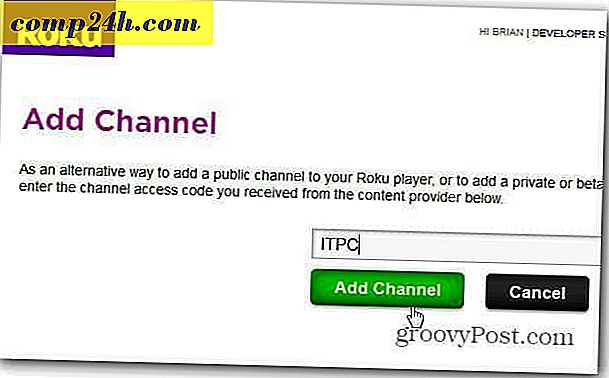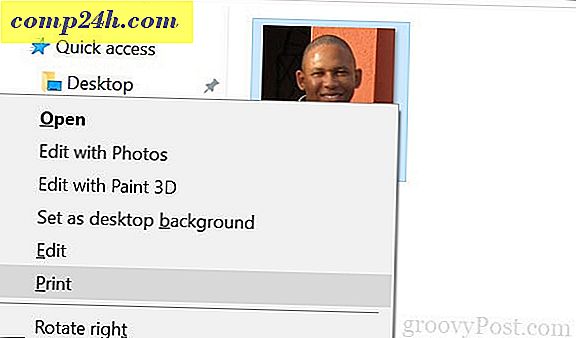उबंटू 11.10: प्रो की तरह नया संस्करण स्थापित करें
कैनोनिकल ने लिनक्स डेस्कटॉप अनुभव को रोजमर्रा के उपयोगकर्ताओं के लिए अधिक सुलभ बना दिया है। नवीनतम और संस्करण - 11.10 को इस तरह से स्थापित करने के लिए नीचे दिए गए चरणों का पालन करें जिससे भविष्य में हवा को अपग्रेड कर दिया जा सके।

शुरू करने के लिए, उबंटू की वेबसाइट से नवीनतम संस्करण डाउनलोड करें। अधिकांश लोगों के लिए, डिफ़ॉल्ट 32-बिट संस्करण स्वीकार्य है।
स्थापना सीडी या यूएसबी कुंजी बनाने के लिए साइट पर निर्देशों का पालन करें।

एक बार पूरा हो जाने के बाद, अपने कंप्यूटर में सीडी या यूएसबी कुंजी डालें और सिस्टम को पुनरारंभ करें।
जब यह पुनरारंभ होता है, स्वागत स्क्रीन दिखाई देती है। उबंटू इंस्टॉल करें पर क्लिक करें।

अगली स्क्रीन पर आपको इस तृतीय-पक्ष सॉफ़्टवेयर को इंस्टॉल और इंस्टॉल करते समय अपडेट डाउनलोड करने का विकल्प दिया जाएगा। जब तक आपके कंप्यूटर पर इंटरनेट कनेक्शन हो, तब तक इन विकल्पों का चयन करें।

अगली स्क्रीन पर, कुछ और विकल्प चुनें। यह आपको सब कुछ इंस्टॉल करने के बजाय अलग विभाजन बनाने की अनुमति देता है।

अगले पृष्ठ पर अपना डिवाइस चुनें और नई विभाजन तालिका पर क्लिक करें। एक संदेश आपको बताता है कि एक नई विभाजन तालिका बनाई जाएगी। जारी रखें पर क्लिक करें।

बनाएँ विभाजन स्क्रीन आता है। यह ड्राइव पर खाली जगह सूचीबद्ध करता है। मुक्त स्थान को हाइलाइट करें और जोड़ें बटन पर क्लिक करें।
यह नया विभाजन ऑपरेटिंग सिस्टम के लिए होगा। उबंटू ओएस के लिए कम से कम 15 जीबी स्पेस की सिफारिश करता है। सुनिश्चित करें कि Ext4 जर्नलिंग फ़ाइल सिस्टम का चयन किया गया है और अपना माउंट पॉइंट / पर सेट करें। ओके पर क्लिक करें।

अगला, एक स्वैप विभाजन बनाएँ। शेष खाली स्थान का चयन करें और जोड़ें पर क्लिक करें। अंगूठे के नियम के रूप में, मैं स्वैप विभाजन का आकार सिस्टम मेमोरी के लगभग 1½ गुणा रखता हूं। उपयोग के तहत, स्वैप क्षेत्र का चयन करें। ओके पर क्लिक करें। 
शेष खाली स्थान का उपयोग होम फ़ोल्डर के लिए किया जाएगा। ऑपरेटिंग सिस्टम से अलग फ़ोल्डर पर होम फ़ोल्डर को रखकर, भविष्य में उबंटू का ताज़ा इंस्टॉल या अपग्रेड करना आसान है।
फिर से खाली स्थान का चयन करें और जोड़ें बटन पर क्लिक करें। सुनिश्चित करें कि Ext4 जर्नलिंग फ़ाइल सिस्टम का चयन किया गया है और अपना माउंट पॉइंट / होम सेट करें। पूरा होने पर ठीक क्लिक करें।

अब टेबल सेट अप है, ओ इंस्टॉल करें पर क्लिक करें।

स्थापना बंद हो जाती है। अपनी स्थिति दर्ज़ करें। निकटतम प्रमुख शहर का नाम चुनें और फिर जारी रखें पर क्लिक करें।

अपना कीबोर्ड लेआउट चुनें। जारी रखें पर क्लिक करें।

अंत में उपयोगकर्ता की जानकारी भरें। जारी रखें पर क्लिक करें।

बाकी की स्थापना में लगभग 15-30 मिनट लगेंगे।


एक बार पूरा हो जाने पर, अपने कंप्यूटर को पुनरारंभ करें। पुनरारंभ करने से पहले, आपको सीडी / यूएसबी स्टिक को हटाने का निर्देश दिया जाएगा।

जब उबंटू शुरू होता है, तो बस सेटअप के दौरान बनाए गए पासवर्ड में प्रवेश करें।

अब उबंटू के नए संस्करण का आनंद लें।

उबंटू 11.10 स्थापित करने के लिए इन चरणों का उपयोग करके, अगले संस्करण को अपग्रेड करना अधिक आसान हो जाएगा।